Você se deparou com a mensagem de erro “Os aplicativos Android mantém fechando inesperadamente” ou a mensagem de erro “O Android mantém fechando aplicativos“?
Preocupado com a situação de por que esse erro ocorreu e como corrigir aplicativos mantém fechando Android?
Bem, a situação é difícil de suportar, mas você também não pode negar o fato.
Todos sabemos que a tecnologia nos levou a um lugar que nunca esperamos. Só vemos nos telefones Android que nos permitem vários recursos para acessar vários tipos de aplicativos instalados nele. Mas, ao mesmo tempo, também existem problemas. Sim, às vezes os aplicativos instalados no seu telefone podem fazer com que você sofra, que não é fácil de corrigir do seu lado.
Muitos usuários do Android relataram uma mensagem informando a mensagem de erro “Os aplicativos Android mantém fechando inesperadamente“.
Depois de passar pela mesma situação, decidi ajudar você e outras pessoas nessa situação difícil. Leia este blog, pois darei algumas idéias úteis para corrigir aplicativos que closing o Android aleatoriamente.
Sobre os aplicativos Android mantém fechando problema
Apps falhando Android ou os aplicativos Android estão sendo fechados automaticamente é um problema sério enfrentado por muitas pessoas. Embora não seja possível ignorar o fato de que o sistema operacional Android é o melhor e o melhor para usar, pois possui muitos recursos incríveis que atraem usuários.
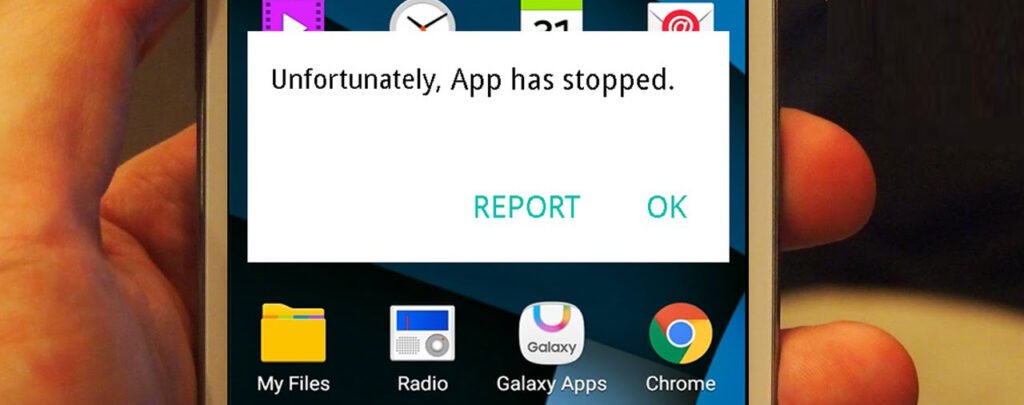
A Google Play Store possui milhões de aplicativos de onde os usuários podem baixar, instalar e acessar facilmente esses aplicativos com facilidade. Os aplicativos são executados na plataforma Android, mas muitos usuários reclamam que estão travando com frequência ou fechando inesperadamente.
Esse é um grande problema e deve ser resolvido o mais rápido possível, para que você e outros usuários não precisem enfrentar uma situação indesejada.
Por que meu telefone Android continua fechando aplicativos?
Bem, existem alguns motivos para você sofrer com o fechamento de aplicativos no Android. Alguns deles incluem:
- Você pode ter atualizado seus dispositivos, mas não os aplicativos instalados no telefone
- Alguns aplicativos funcionam em uma rede poderosa, por isso pode ser devido à baixa área de rede
- Pouco espaço de armazenamento é outro motivo comum que pode levar ao problema de travamento de aplicativos.
- vários outros …
Agora, depois de conhecer as razões por trás do problema, você deve se concentrar nas soluções que ajudarão você a se livrar do problema.
Então, vamos começar com as soluções uma a uma.
Como corrigir aplicativos Android continuam fechando inesperadamente
Passo a passo as soluções abaixo fornecidas para corrigir o fechamento de aplicativos no Android. Felizmente, seguir os métodos definitivamente ajudará você a resolver o problema do telefone que fecha aplicativos aleatoriamente no Android.
Então, vamos seguir em frente:
Método 1: Melhor solução para corrigir aplicativos Android mantém fechando inesperadamente
A primeira solução que vou sugerir é usar Android Reparar software. Isso é altamente sugerido porque mostrou resultados positivos após o uso. Ele resolve facilmente os aplicativos Android mantenha fechamento ou o telefone fecha os aplicativos aleatoriamente. É fácil de usar e você não precisa se preocupar com mais nenhum tipo de erro.
Ele pode solucionar outros erros ou problemas do Android, além de aplicativos / travamentos / congelamentos, erros de otimização do Android, erros de umidade detectados na Samsung e vários outros.
Portanto, você só precisa Baixar Android Reparar Ferramenta e resolva o Android continua fechando problema dos aplicativos.
Confira as etapas para corrigir aplicativos Android que estão sendo fechados automaticamente
Método 2: reiniciar seu dispositivo
Este é o primeiro método que os usuários devem fazer sem pensar muito. Geralmente, supõe-se que reiniciar o telefone possa resolver vários pequenos problemas e esse processo também ajudou vários usuários. Para aplicar esse método, basta pressionar o botão Liga / Desliga por 2-3 segundos.
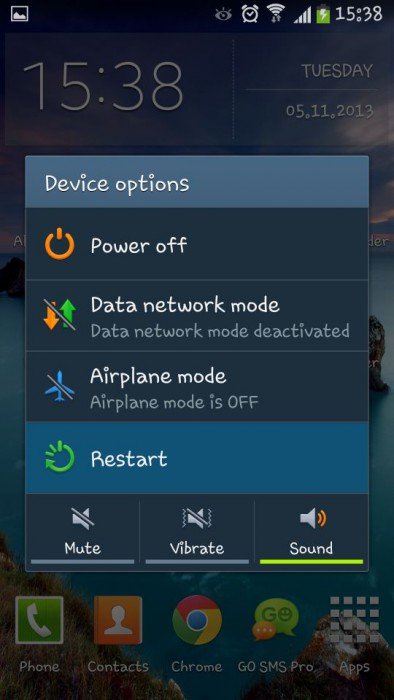
Agora você terá a opção “Reiniciar“, selecione-a e aguarde alguns segundos. Depois que o telefone reiniciar, inicie o aplicativo e verifique se o problema de falha do aplicativo foi resolvido ou não.
Caso contrário, passe para os próximos métodos.
Método 3: Limpar o cache do aplicativo
A outra razão por trás do telefone continua fechando os aplicativos é devido a um problema de cache ou espaço em cache corrompido. Você pode saber que o aplicativo usado diariamente salva alguns de seus dados usando a memória cache. Continuamente, o uso do aplicativo armazena muitos dados em cache, o que, por sua vez, leva a vários problemas.
Mas limpar o cache dos aplicativos pode definitivamente resolver o problema e você pode se livrar dos aplicativos Android que mantém fechando inesperadamente.
Então, vamos seguir as etapas:
- Vá para Configurações> seção Aplicativos> clique em Aplicativos
- Aqui você obterá uma lista de aplicativos, selecione o aplicativo que deseja limpar o cache e clique nele
- Agora você receberá o botão CLEAR CACHE, basta tocar nele
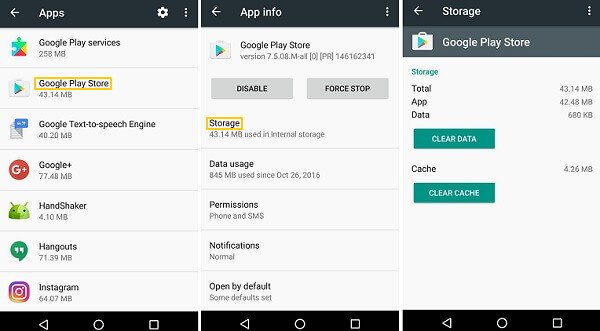
Por fim, reinicie o telefone e esperamos que o problema seja resolvido.
Método 4: liberar espaço no Android
Como já mencionei que o baixo armazenamento pode ser o motivo do problema de fechamento do aplicativo no Android, você deve liberar espaço no telefone para fazer com que os aplicativos funcionem corretamente. Remova os aplicativos ou dados que você não deseja usá-los raramente.
Mesmo se possível, você pode salvar seus dados ou aplicativos no cartão SD e isso criará algum espaço livre na memória interna do Android.

Se você deseja mover aplicativos para o cartão SD, vá para Configurações> Gerenciador de aplicativos. Lá você deve selecionar o aplicativo que deseja mover e, em seguida, toque em “Mover para cartão SD“.
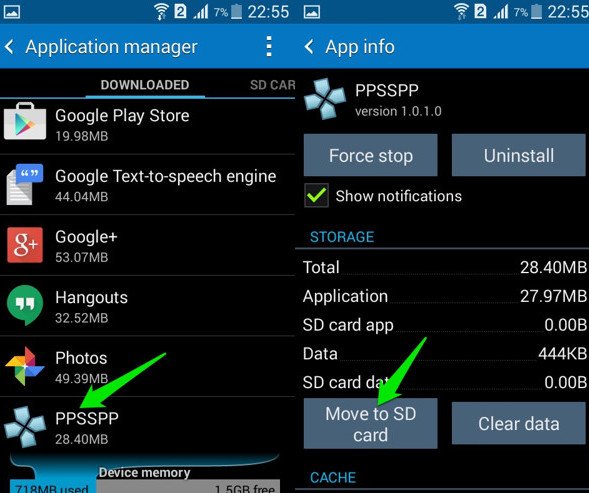
Método 5: atualizar o aplicativo causando problemas
Quando seu aplicativo não é atualizado para a versão mais recente, ele pode mostrar um erro ao acessá-lo. Lembre-se de que os aplicativos que você acessa diariamente são importantes para você. Portanto, sempre atualize-os para evitar qualquer tipo de problema indesejado.
A versão mais antiga dos aplicativos pode mostrar o travamento ou o fechamento dos aplicativos, pois não possui recursos de desempenho. Então, siga as etapas abaixo para atualizar os aplicativos:
- Primeiro, acesse a Google Play Store
- Agora clique no ícone do menu no lado esquerdo
- Clique em Meus aplicativos e jogos
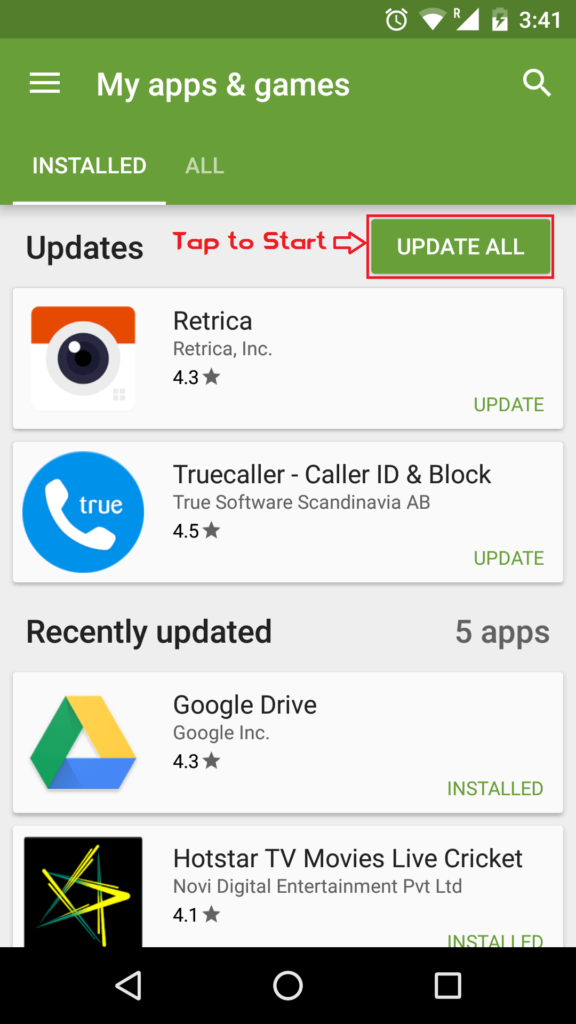
- Aqui você deve selecionar os aplicativos que causam o problema e ele precisa ser atualizado
- Agora clique em Atualizar se houver alguma atualização disponível e ela instalará a versão mais recente desse aplicativo específico
Método 6: reinstalar o aplicativo
Sim, essa é outra solução para resolver aplicativos que fecham aleatoriamente no Android. Muitas vezes, o aplicativo que você instalou no telefone não é instalado corretamente e, portanto, você pode encontrar um erro no aplicativo.
Portanto, você deve fazer o download completo do aplicativo que deseja na Play Store e usá-lo somente quando o aplicativo for instalado com sucesso no seu dispositivo.
Desinstale o aplicativo acessando Configurações> Gerenciador de aplicativos ou Aplicativos> selecione o aplicativo que você deseja desinstalar.
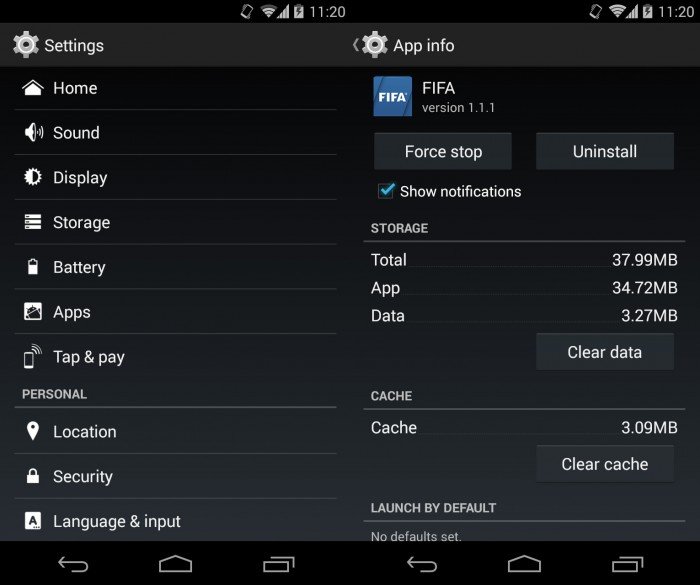
Depois disso, quaisquer que sejam as opções, toque em Desinstalar e o aplicativo será excluído. Aguarde um pouco e reinstale o aplicativo novamente na Google Play Store. Pesquise no aplicativo, toque em Instalar ou a maneira mais fácil de encontrá-lo, vá para a seção “Meus aplicativos e jogos” na Play Store.
Método 7: Limpar dados do aplicativo
Essa solução é quase a mesma que o cache do aplicativo de limpeza. Aqui a diferença é que a limpeza dos dados do aplicativo acabará perdendo todas as configurações do aplicativo. Mas essa opção também é útil para resolver fechament mantém de aplicativos em telefones Android.
NOTA– Tente limpar o cache do aplicativo primeiro e, se o problema persistir, limpe os dados do aplicativo.
- Vá para Configurações> clique em Aplicativos
- Agora, pesquise e clique no aplicativo específico
- Clique no menu Armazenamento, procure a opção Limpar dados do aplicativo e clique nela
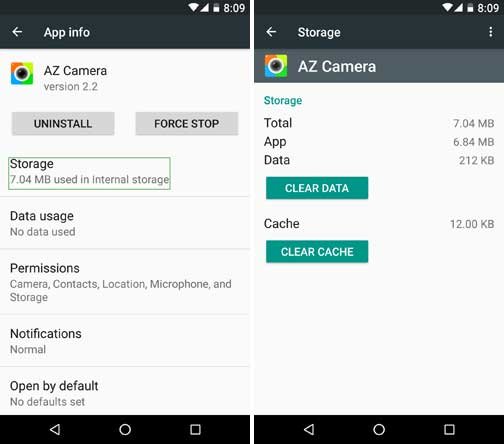
Método 8: otimizar a conexão à Internet
A má conexão também é um dos motivos mais comuns para problemas de falha de aplicativo, portanto, lembre-se de ter uma conexão de rede adequada e estável. Se você estiver usando dados móveis, vá para WI-Fi para usar o aplicativo.
Se o problema persistir, siga as etapas:
- Desligue o roteador de dados / Wi-Fi por pelo menos 10 minutos
- Agora reinicie o seu telefone
- Ligue dados móveis ou roteador Wi-Fi e conecte-se ao Wi-Fi agora
- Você também pode usar alguma outra conexão de rede se a falha persistir
Se essa etapa também falhar na solução do seu problema, passe para o próximo método.
Método 9: desinstalar aplicativos não utilizados
Geralmente, instalamos muitos aplicativos, mas não os usamos todos. Isso significa que eles são aplicativos desnecessários que não são necessários e, ao mesmo tempo, também estão ocupando espaço. Se, por acaso, algum dos aplicativos desenvolver um bug, você não poderá imaginar qual é o problema.
Portanto, uma solução simples é desinstalar todos os aplicativos não utilizados do telefone e liberar espaço de armazenamento, além de problemas de travamento no Android.
As etapas são mencionadas para desinstalar os aplicativos indesejados:
- Clique em Configurações no seu telefone e, em seguida, na seção Aplicativos
- Agora encontre os aplicativos que você não usa e clique nele
- Após clicar, você verá a opção “Desinstalar” ou “Desativar”
Toque na opção Desinstalar e reinicie o dispositivo uma vez. Agora verifique se o problema de fechamento inesperado do aplicativo foi resolvido ou não.
Método 10: Limpe partição de cache
Quando as etapas acima não funcionarem, sugiro que você use a opção “Limpar partição de cache”. Este método pode realmente ajudar você a se livrar do erro que está ocorrendo. No entanto, antes de prosseguir, lembre-se de que dispositivos diferentes têm processos diferentes para limpar a partição de cache.
Portanto, é hora de seguir as etapas abaixo para limpar a partição de cache.
- Primeiro, desligue seu telefone Android
- Agora pressione e segure a tecla Power com a tecla Volume
- Você verá um menu na tela que deverá seguir para entrar no modo de recuperação
- Ao entrar no modo de recuperação, selecione a opção Limpar partição de cache usando as teclas de volume e selecione-a usando o botão Liga / Desliga
- Por fim, confirme a seleção e reinicie o telefone
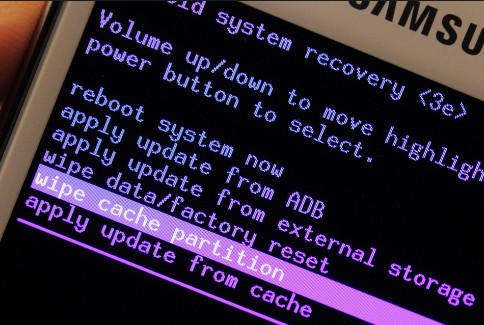
Método 11: fazer Redefinir fábrica
Essa é a última opção para você e acho que é um dos métodos que salva vidas quando você não tem como resolver problemas de aplicativos que causam problemas no Android.
Mas não se esqueça que a redefinição de fábrica exclui todos os dados do seu telefone. Portanto, sempre que você desejar redefinir a fábrica, faça backup de todos os dados ou arquivos importantes em um local seguro.
Agora, siga as etapas para fazer uma redefinição de fábrica:
- Vá para Configurações e selecione “Cópia de segurança e redefinição“
- Depois disso, você receberá a “Redefinição de dados de fábrica“. Selecione-o e selecione “Redefinir dispositivo” apenas para confirmar o processo.

Conclusão
Por fim, quero apenas dizer que os aplicativos que fecham o Android aleatoriamente são um problema comum enfrentado por vários usuários. Mas você pode relaxar agora, pois eu reuni algumas soluções possíveis e mencionei neste blog. Espero que tentar todos os métodos certamente ajude alguém que sofra de problemas inesperados com esse tipo de aplicativo.
Se você gosta deste blog, não se esqueça de deixar um comentário na seção de comentários abaixo.
Sophia Louis is a professional blogger and SEO expert. Loves to write blogs & articles related to Android & iOS Phones. She is the founder of pt.android-ios-data-recovery.com and always looks forward to solve issues related to Android & iOS devices


